Utan att säga att meddelanden spelar en mycket viktig roll i det dagliga livet, oavsett om du använder en Android-telefon eller iPhone. Även om det är enkelt att kommunicera med familj / vänner på sociala appar som Facebook och Twitter. Det finns fortfarande många som tenderar att skicka SMS för att kontakta andra. Vad händer om du av misstag tar bort alla dina textmeddelanden eller några viktiga meddelanden? Kan du återställa raderade textmeddelanden på Android?
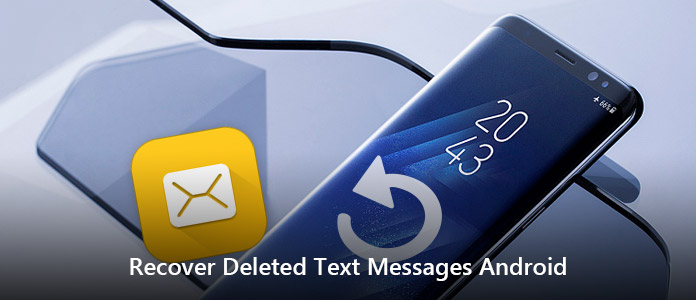
Olika filer bärs på din telefon för att hjälpa dig bättre hantera alla typer av saker. Att förlora data som meddelanden på din Android kan vara det senaste du vill se. Men data förlorar händer här och där medan användningen av Android. iTunes /iCloud ger användare ett möjligt sätt att återställa iOS-data. Vet du hur man återställer textmeddelanden Android? Fortsätt bara läsa för att hitta svaret för att rädda dina Android-data.
Faktum är att de raderade Android-textmeddelandena fortfarande finns på telefonens lagring på något sätt. Så du får fortfarande chansen att hämta de förlorade SMS-meddelandena. Men du bör inte utföra någon åtgärd efter att du märker att textmeddelandena är borttagna eller förlorade. För att återställa raderade textmeddelanden på Android måste du lita på proffsen Android Data Recovery. Det gör att du kan återställa de borttagna / förlorade textmeddelandena på Android, även telefonen är vattenskadad, glömt lösenordet etc.
steg 1Ladda ner, installera och starta detta kraftfulla verktyg för återhämtning av textmeddelanden på Android på din dator. Anslut din Android-telefon till den med USB-kabel. Välj "Android Data Recovery" så kommer din Android-telefon automatiskt att upptäckas.

steg 2Välj alternativet "Meddelanden" i popup-gränssnittet. Andra Android-filer som kontakter, samtalsloggar, bilder, videor, ljud osv. Kan också återställas med denna programvara. Klicka på "Nästa" för att skanna alla dina textmeddelanden (existerande och raderade) på Android.

steg 3Under detta steg kommer din Android att rotas automatiskt. Om du inte rotar din Android-telefon måste du använda "Advanced Root" för att roota din Android-telefon framgångsrikt.
steg 4När skanningsprocessen är klar klickar du på "Meddelanden" för att se detaljerad information om varje textmeddelande i det högra fönstret. Välj meddelanden som du vill återställa, klicka sedan på "Återställ" för att hämta borttagna textmeddelanden Android som CSV- eller HTML-filer enligt ditt behov.

Om din Android-telefon är trasig, som murad, systemkrasch, virusattack, fastnat, fryst, etc. och inte kan svara, kan du ta följande metod för att fixa din Android-telefon och återställa raderade textmeddelanden Android. På det här sättet kan du hämta borttagna textmeddelanden från Android utan att rota.
steg 1Starta den här programvaran på din dator och anslut din Android till den. Den kommer att upptäcka din telefon automatiskt. Välj "Broken Android Phone Data Extraction" och klicka sedan på "Start" -knappen.

steg 2Välj och bekräfta din Android-enhetsinformation och klicka sedan på "Bekräfta" -knappen för att se till att de raderade textmeddelandena på Android kan återställas.

steg 3Den här metoden används främst för att återställa raderade textmeddelanden på trasig Android-telefon. Så du måste sätta din Android i nedladdningsläge för att fixa din telefon först. Följ de tre stegen som anges som gränssnittet och klicka på "Start" -knappen för att starta reparationsprocessen.

steg 4När Android-reparationsprocessen är klar skannar den alla typer av data på din Android. Efter det kan du klicka på "Meddelanden" för att se detaljerna för varje SMS-meddelande. Då får du klicka på "Återställ" för att återställa raderade textmeddelanden på Android.

Med den här metoden kan du också få de skattade raderade / förlorade Android-meddelandena tillbaka. Och du kan återställa raderade textmeddelanden Android utan rooting. Det används ofta för att fixa olika Android-problem. Men du borde veta att den här metoden bara fungerar bra på Samsung-telefoner. Andra Android-enheter stöds inte tillfälligt.


Vi diskuterar främst hur man återställer raderade textmeddelanden på Android i det här inlägget. Vi visar dig två effektiva sätt att återställa raderade textmeddelanden Android. Oavsett om du vill återställa de förlorade SMS-meddelandena från Android med eller utan rooting, kan du hitta rätt metod. Hoppas att du lätt kan komma åt och hitta dina förlorade Android-meddelanden efter att ha läst den här artikeln.